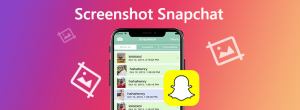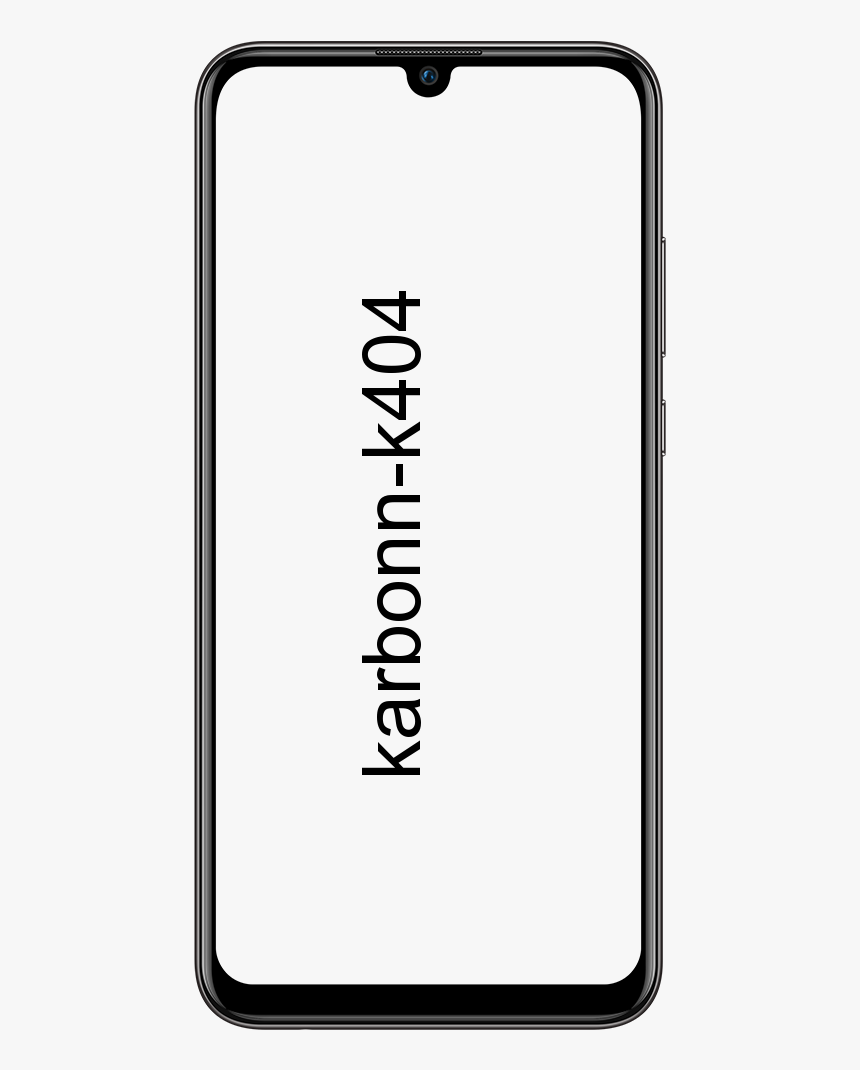Il volume di Windows 10 salta al 100% - Come risolverlo

Alcuni utenti hanno affermato che il loro file il volume salta al 100% senza alcuna regolazione manuale. Molti di noi segnalano che il problema si verifica solo quando aprono più di una scheda di finestre che produce suono. Altri utenti segnalano che il volume aumenta o diminuisce senza alcun trigger apparente. In questi casi, i valori del mixer del volume non cambiano anche se il volume del suono è stato chiaramente modificato.
Cause:
Abbiamo esaminato il problema dopo aver esaminato i diversi rapporti degli utenti e le strategie di riparazione che sono state utilizzate con successo per risolvere questo problema. Sulla base dei nostri test, ci sono vari motivi comuni che possono innescare questo strano comportamento su Windows 10 :
- La modalità immediata o gli effetti sonori lo stanno causando - I driver audio Realtek offrono poche funzionalità che causano ciò. La modalità immediata di Realtek e molti altri effetti sonori sono la ragione che causa la regolazione automatica del volume in una certa misura. Molti utenti in situazioni simili hanno affermato che il problema è stato risolto dopo aver disabilitato eventuali effetti sonori aggiuntivi.
- Il problema nella funzionalità di comunicazione di Windows - C'è solo una funzionalità di Windows che crea questo particolare problema. Bene, la funzione è progettata per regolare automaticamente il volume quando il computer viene utilizzato per scopi di comunicazione. Sp risolve questo problema, modifica il comportamento predefinito in Non fare nulla, quindi sei a posto.
- Il driver audio di Windows crea il problema - Quando il driver Realtek predefinito si aggiorna, può causare questo particolare problema su alcuni PC. Tutto quello che devi fare è scaricare un driver Windows generico in grado di risolvere il problema.
Ulteriore;
- Usa un'app di terze parti (Dolby Digital Plus) per risolverlo - Usa semplicemente i driver audio delle app di terze parti Dolby Digital Plus per risolvere il problema. Bene, si verifica quando una funzione audio chiamata Volume Leveler. Sfortunatamente, disattivarlo manterrà lo stesso comportamento, quindi si desidera disattivare del tutto Dolby Digital Plus per risolvere il problema.
- Un trigger fisico sta alzando / abbassando il volume - Se i tasti del volume sulla tastiera o sull'USB del mouse si sono bloccati, potrebbe causare questo particolare problema. In questo caso, scollegare i dispositivi collegati o ottenere le chiavi bloccate risolverà il problema.
Se stai cercando metodi per correggere il volume di Windows 10 saltando in modo casuale al 100%, segui i diversi passaggi per la risoluzione dei problemi. Di seguito, vedrai vari metodi che possono essere utilizzati per impedire che si verifichi questo comportamento.
Vedi anche: Come aumentare la qualità e il volume del microfono di Windows 10
recensioni di antenne livewave hdtv
Il volume di Windows 10 salta al 100% - Come risolverlo
Ecco diversi modi per risolvere il problema:

Metodo 1: disabilitazione degli effetti sonori e della modalità immediata
A quanto pare, vari driver Realtek sono noti per causare questo particolare problema. Fortunatamente, alcuni utenti hanno affermato che il problema è stato risolto dopo aver effettuato l'accesso al file Suono impostazioni e disattivato tutto effetti sonori + modalità immediata . Segui i passaggi per correggere i salti di volume di Windows 10 al 100%:
- Colpire Tasto Windows + R per aprire semplicemente un file Correre la finestra di dialogo. Quindi, input mmsys.cpl e colpisci accedere per aprire la finestra Audio.
- Vai al Riproduzione tab. Quindi scegli il dispositivo di riproduzione con cui stai riscontrando problemi. Quindi toccalo con il tasto destro e seleziona Proprietà.
- Nel Proprietà schermo, vai al Aumento tab. Quindi controlla il capo collegato con Disabilita tutti i miglioramenti (Disabilita tutti gli effetti sonori) . Quindi premere Applicare per salvare le modifiche.
Nota: Se le impostazioni dell'auricolare / altoparlante hanno la modalità immediata, disattivala. - Riavvia il PC e controlla se il problema è stato risolto al successivo avvio.
Se continui ad affrontare lo stesso problema (il volume di Windows 10 salta al 100%), tuffati di seguito!
Vedi anche: Come accedere alla cartella delle impostazioni locali in Windows 7
Windows 10 raid 5
Metodo 2: disattivazione della regolazione automatica del volume tramite la scheda Comunicazioni
Ogni volta che si verifica un altro problema che può abbassare il volume audio è una funzionalità di Windows. Può essere progettato per regolare automaticamente il volume mentre si utilizza un PC per effettuare o ricevere chiamate telefoniche. Anche se questa caratteristica è la migliore quando funziona correttamente.
Puoi risolvere facilmente il problema passando al file Comunicazioni scheda del Suono menù. Quindi modifica il comportamento predefinito in ' Fare niente 'Quando viene rilevata una nuova comunicazione.
Segui i passaggi per farlo:
- Colpire Tasto Windows + R per aprire semplicemente una finestra di dialogo Esegui. Quindi, input mmsys.cpl e colpisci accedere per aprire il file Suono schermo.
- Dal Suono finestra, vai alla scheda Comunicazioni. Quindi imposta il file Fare niente passa a ' Quando Windows rileva l'attività di comunicazione ' .
- stampa Applicare per salvare le modifiche, quindi riavviare il PC per verificare se il problema è stato risolto.
Se stai ancora affrontando lo stesso problema, passa all'altro metodo di seguito.
Metodo 3: downgrade a un driver Windows generico
Se nessuno dei metodi ti ha aiutato a interrompere la regolazione automatica del volume del suono, puoi iniziare a incolpare il tuo driver audio che è attualmente attivo. Di seguito sono riportati vari rapporti in cui hanno confermato che il problema è stato causato da un driver Realtek installato automaticamente da Windows Update.
niente internet al telefono
Se stai cercando di utilizzare un driver audio Realtek. Quindi potrebbe esserci la possibilità che tu possa risolvere questo particolare problema semplicemente declassando il tuo attuale driver audio al driver generico di Windows. Vieni, vediamo come farlo:
Per correggere il volume di Windows 10 salta al 100% o il volume va giù / su:
come caricare Kodi più velocemente
- Colpire Tasto Windows + R per aprire una finestra di dialogo Esegui. Quindi, input devmgmt.msc e colpisci accedere Confidarsi Gestore dispositivi .
- In Gestione dispositivi, espandi semplicemente il file Controller audio, video e di gioco menu a discesa.
- Tocca con il pulsante destro del mouse sul dispositivo audio che funziona e seleziona Aggiorna driver (Aggiorna software driver) .
- Al primo prompt, tocca Cerca il software del driver nel mio computer .
- Quindi, sull'altro schermo, tocca Fammi scegliere da un elenco di driver disponibili sul mio computer .
- Ora inizia dopo aver selezionato la casella collegata a Mostra hardware compatibile . Quindi scegli Dispositivo audio ad alta definizione dall'elenco e quindi toccare Il prossimo.
- Rubinetto sì al prompt di avviso per installare o scaricare questo driver tramite l'installazione del driver corrente.
- Riavvia il PC per salvare le modifiche. È quindi possibile verificare se il problema del volume è stato risolto all'altro avvio.
Metodo 4: disattivazione dell'audio avanzato Dolby Digital Plus
Se stai utilizzando un'app di terze parti come Dolby Digital Plus, potrebbe esserci la possibilità che il programma dietro di essa stia causando modifiche automatiche del volume. Come accade a causa di una funzione audio nota come Livellatore di volume . Ma, sfortunatamente, disattivarlo non risolverà il problema. Purtroppo, vuoi disattivare completamente Dolby per evitare che sia in conflitto con il tuo dispositivo di riproduzione.
Molti utenti nella stessa situazione hanno affermato che il problema è stato risolto ogni volta che hanno visitato il menu Audio. Inoltre, hanno disattivato completamente Dolby Digital Plus. Ecco come fare:
- Colpire Tasto Windows + R per aprire correttamente una finestra di dialogo Esegui. Quindi, input mmsys.cpl e colpisci accedere per aprire il file Suono schermo.
- Dal Suono menu, scegli gli altoparlanti che vengono regolati automaticamente e seleziona Proprietà.
- Quindi, vai al Dolby scheda e quindi toccare il Energia pulsante (vicino Dolby Digital Plus ) per spegnerlo.
- Riavvia il tuo PC e controlla se risolve il problema!
Se stai ancora affrontando lo stesso problema (il volume di Windows 10 salta al 100%), passa all'altro metodo di seguito.
Vedi anche: Chkdsk non può essere eseguito perché il volume è utilizzato da un altro processo - Come risolverlo
aggiornamento huawei mate 2
Metodo 5: gestire i trigger fisici
Ora che abbiamo spiegato tutte le potenziali correzioni che potrebbero finire per causare il problema, vieni a esaminare un trigger fisico. Secondo i rapporti degli utenti, il problema si verifica quando una rotellina del mouse o un tasto del volume si bloccano.
Se stai tentando di utilizzare un mouse USB con una rotellina che può essere utilizzata per ridurre il volume, un problema meccanico (o driver) può bloccarlo durante l'aggiornamento o il downgrade del volume. In questa situazione, scollegare il mouse e riavviare il laptop molto probabilmente risolverà il problema.
Metodo 6: disinstallazione e reinstallazione dei driver
Il problema è stato risolto dopo aver aggiornato i driver audio e quindi sostituiti con quelli che Windows installa automaticamente. Per quello:
- Colpire finestre + R per avviare semplicemente il prompt di esecuzione.
- Ingresso devmgmt.msc e colpisci Accedere.
- Tocca il file Controller video, audio e di gioco opzione e tocca con il pulsante destro del mouse Driver audio.
- Scegli il Disinstalla pulsante per cancellarli dal tuo PC.
- Aspetta che lo siano i driver disinstallato e riavvia il tuo PC.
- All'avvio, i driver verranno reinstallati automaticamente.
- Dai un'occhiata e vedere se questo risolve l'errore.
Metodo 7: disattivare l'attenuazione
In alcune situazioni, la funzione di attenuazione di Discord causa questo problema sul tuo PC. Pertanto, in questo passaggio, lo spegneremo completamente. Per quello:
- Avvia semplicemente Discord e quindi tocca l'ingranaggio delle impostazioni.
- Nelle impostazioni, tocca il Voce e video opzione e scorri verso il basso.
- Nella parte inferiore del file Attenuazione intestazione, dovrebbe esserci un file cursore per l'opzione Attenuazione.
- Ruota semplicemente questo cursore giù e quindi salva le impostazioni
- Verificare e visualizzare se così facendo il problema è stato risolto.
Conclusione:
Ecco tutto su 'Stereo Mix non mostra problemi'. Questo articolo è utile? Conosci qualche altro metodo alternativo per risolvere il problema del mix stereo? Condividi i tuoi pensieri con noi nel commento nella sezione sottostante. Inoltre, per ulteriori domande e domande fatecelo sapere nella sezione commenti qui sotto!
Leggi anche: